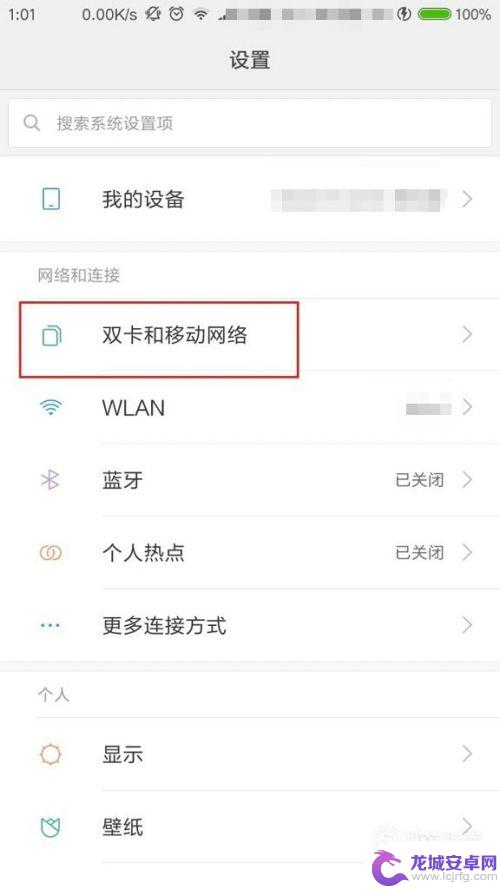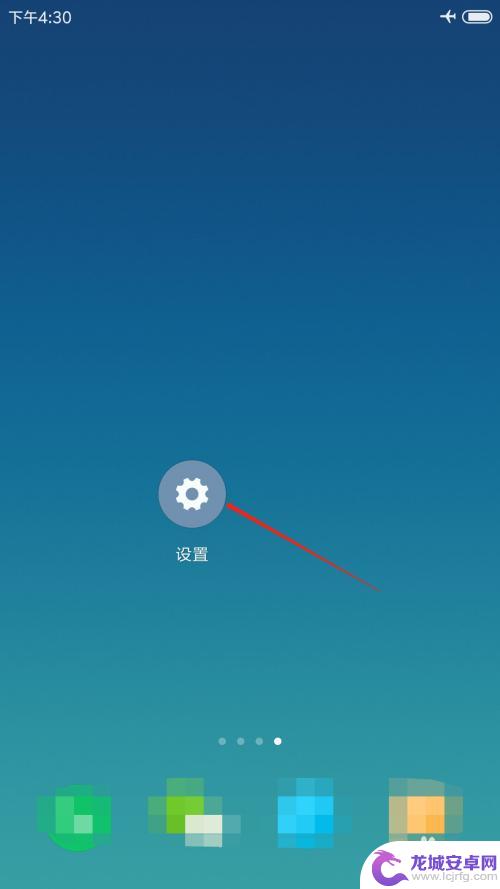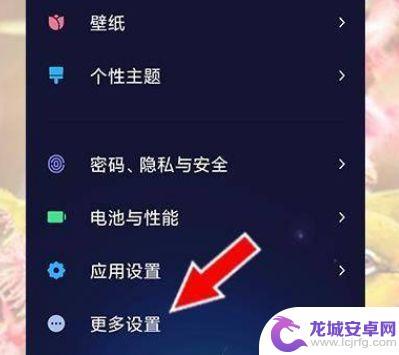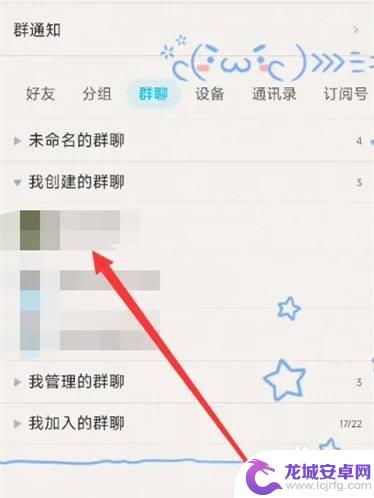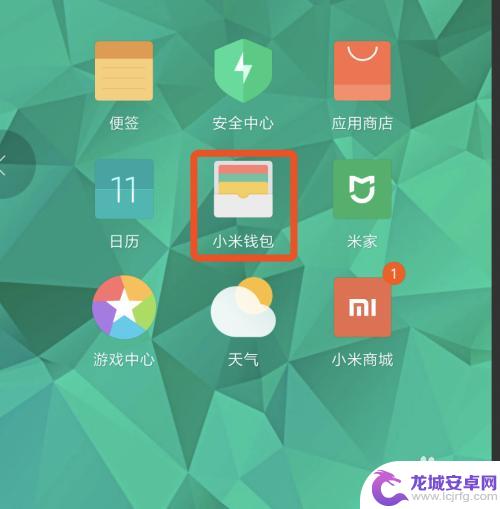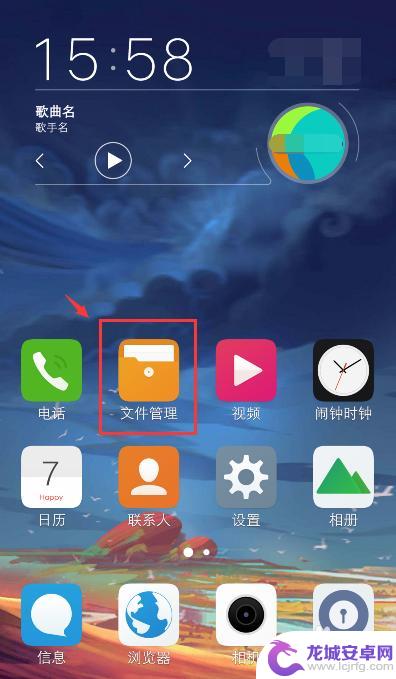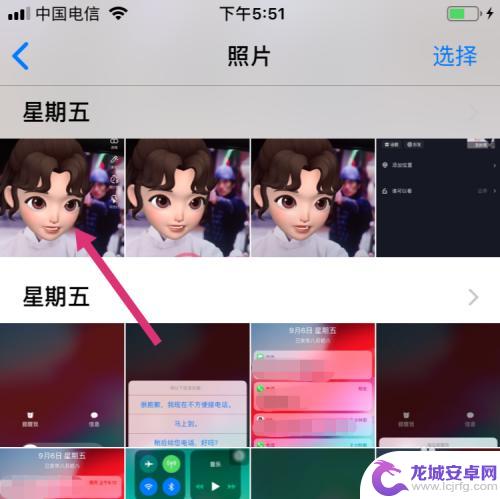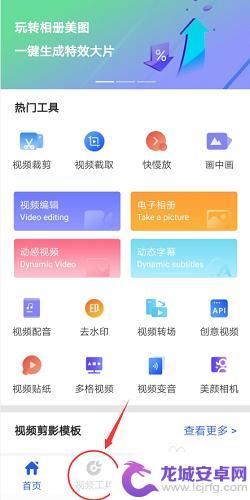小米手机如何软件自动升级 小米手机自动更新软件的设置方法
小米手机作为一款备受欢迎的智能手机品牌,其软件自动升级功能的设置方法备受用户关注,随着科技的不断进步,软件更新已成为手机使用过程中的一项重要环节。小米手机提供了便捷的自动更新软件设置,用户只需简单的操作,即可享受到最新版本的软件功能和优化体验。在这篇文章中我们将探讨小米手机如何进行软件自动升级,并详细介绍其设置方法。无论是追求最新科技还是提升手机使用体验,小米手机的自动更新功能将为用户带来更多便利与惊喜。
小米手机自动更新软件的设置方法
具体步骤:
1.在小米手机桌面,找到应用商店进入。
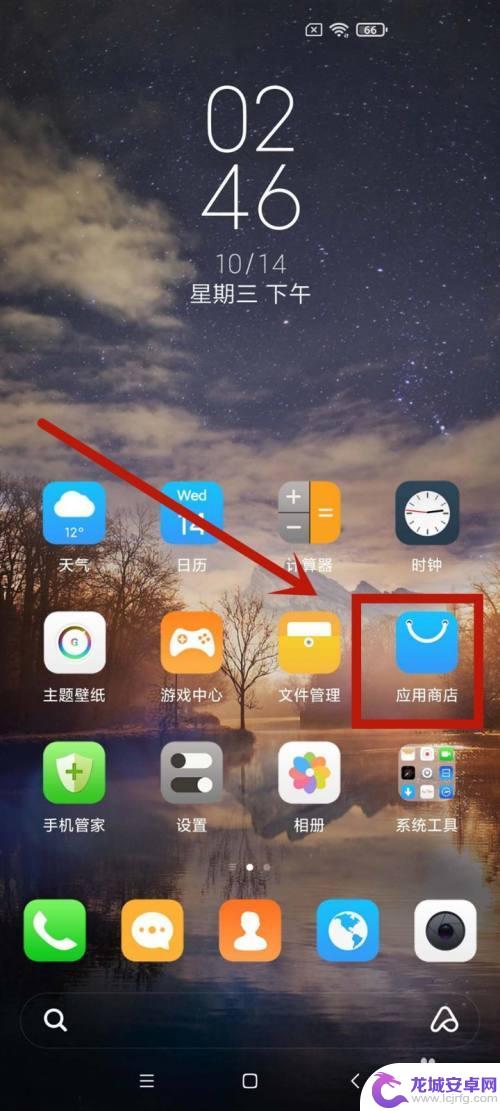
2.进入首页后,点击页面右下角的我的。
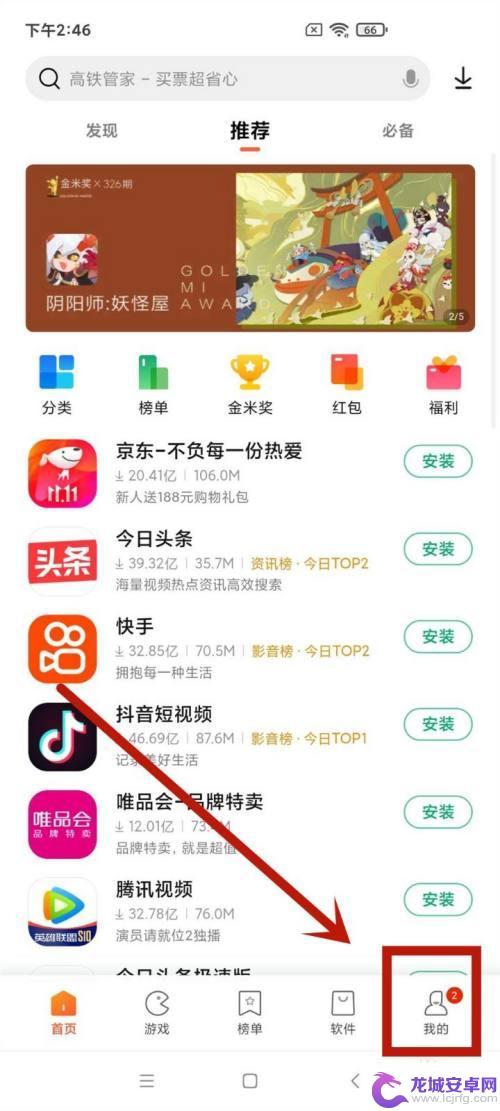
3.在我的页面,点击进入右上角的设置小标。
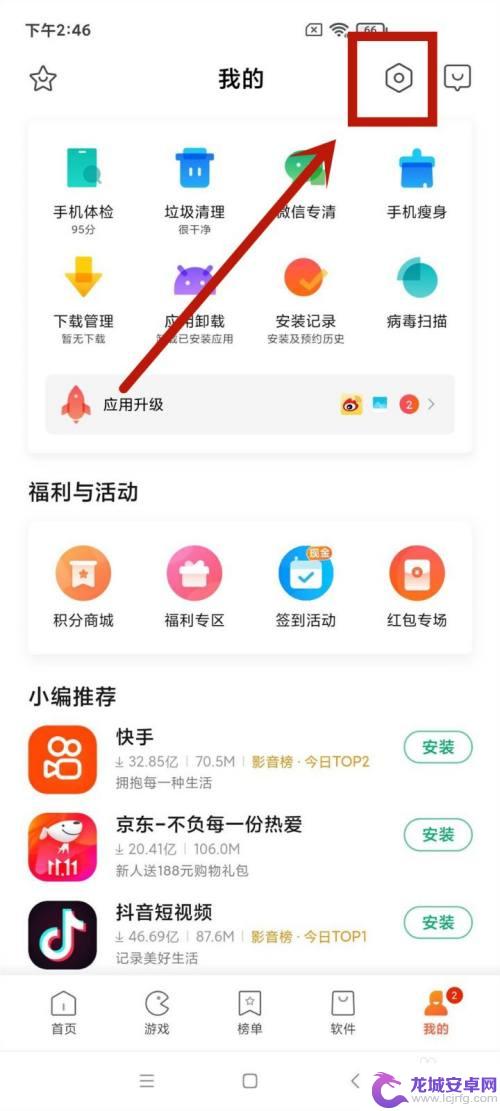
4.在设置页面,找到自动升级后的按钮。
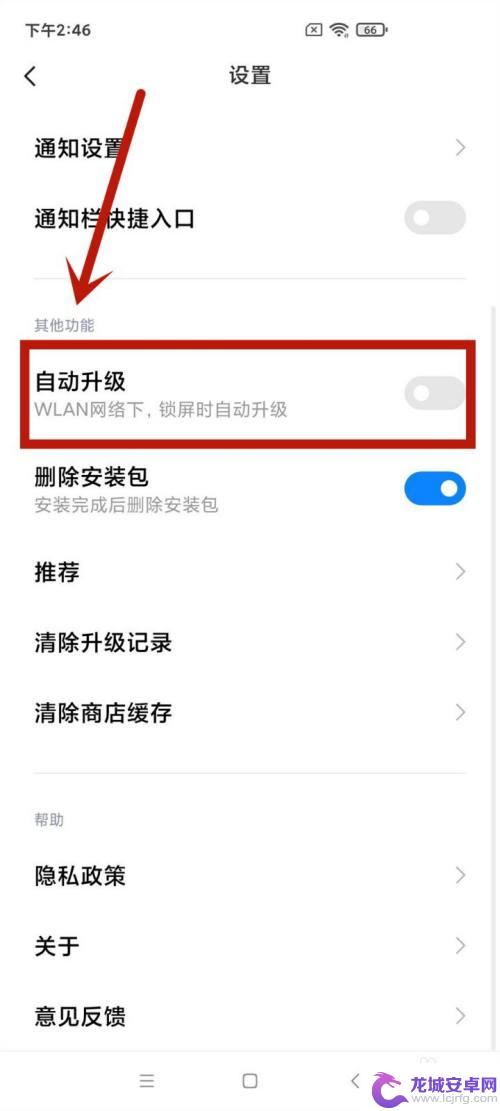
5.将按钮点击打开,即可成功操作。
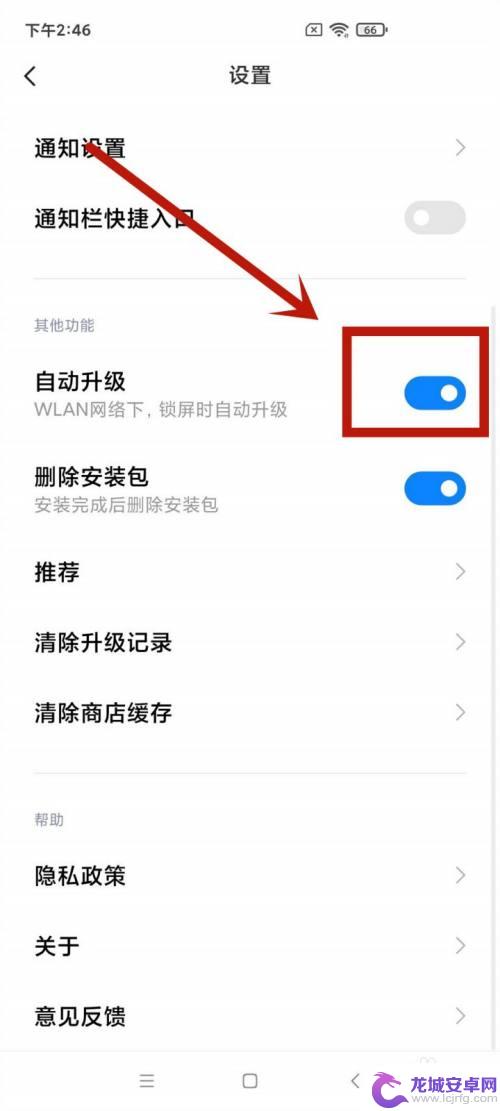
以上就是小米手机如何自动升级软件的全部内容,如果你遇到了同样的情况,可以参照小编的方法来处理,希望对大家有所帮助。
相关教程
-
小米手机自动挂电话是什么原因 小米手机通话自动挂断怎么解决
小米手机自动挂电话的原因可能是由于系统设置问题、软件bug或者通信网络不稳定等多种因素造成的,如果遇到小米手机通话自动挂断的情况,可以尝试重新设置通话参数、更新手机软件或者检查...
-
怎么启动小米手机管家 小米手机自带手机管家入口在哪里
小米手机管家是一款非常实用的手机管理软件,它内置在小米手机中,可以帮助用户更好地管理手机的运行状态和数据安全,对于新手来说,如何启动小米手机管家呢?启动小...
-
小米手机自动安装如何取消 小米手机关闭应用商城自动安装软件功能
当今社会,手机已经成为人们日常生活中不可或缺的工具,而小米手机作为一款备受青睐的智能手机品牌,其自动安装软件功能也备受关注,有些用户可能并不喜欢手机自动安装软件的这一设定,特别...
-
小米手机第三方软件安装设置在哪里 小米12X如何允许安装第三方软件
小米手机作为一款备受欢迎的智能手机品牌,其系统设置一直备受用户关注,对于许多小米12X手机用户来说,他们常常遇到一个问题:如何找到第三方软件的安装设置?事实上小米手机的系统设置...
-
小米手机跳屏是什么原因造成的 小米手机屏幕跳动怎么办
小米手机屏幕跳动可能是由于硬件故障或软件问题导致的,用户在使用手机过程中可能会遇到屏幕跳动的情况,给用户带来不便,如果遇到小米手机屏幕跳动的情况,可以尝试重新启动手机或升级系统...
-
小米手机软件如何布置作业 在QQ上怎么布置作业
如今,随着信息技术的不断普及,教学方式也在不断革新,小米手机软件和QQ等社交平台的出现,为教育教学提供了更为便捷的途径。那么,小米手机软件如何布置作业呢?在QQ上怎么布置作业呢...
-
如何把手机设置门禁卡功能 小米手机如何使用NFC门禁卡
随着科技的不断发展,手机已经成为我们生活中不可或缺的一部分,而随之而来的便利功能也让我们的生活更加便捷。其中手机的NFC功能更是让我们可以实现更多的功能,比如将手机设置成门禁卡...
-
手机如何做压缩文档 手机压缩文件大小限制
手机在我们日常生活中扮演着越来越重要的角色,不仅可以用来拍照、社交、上网,还可以进行文档处理,随着手机存储空间的限制,我们常常会遇到文件过大无法发送的问题。为了解决这一难题,手...
-
苹果手机照片如何拼图片 苹果手机怎么使用拼图照片功能
苹果手机作为一款功能强大的智能手机,除了拥有出色的拍照功能外,还拥有许多实用的拼图照片功能,无论是想要制作精美的相册、分享生活中的美好瞬间,还是想要在社交平台上展示自己的创意,...
-
手机如何让视频倒过来 手机倒放视频的步骤
在现代社会手机已经成为人们生活中不可或缺的一部分,随着手机功能的不断升级,人们可以利用手机完成各种各样的操作,比如拍摄和编辑视频。而其中一个特别有趣的功能就是让视频倒过来播放。...